Cara Yang Benar Submit Situs Web di Google Search Console
Google Search Console atau yang biasa dikenal Google Webmaster Tools adalah alat yang memungkinkan untuk mendaftarkan situs web atau blog ke google agar situs web dapat lebih cepat ter-index oleh mesin telusur Google. Selain itu Anda juga dapat mengontrol dan mengoptimalkan situs web Anda di hasil pencarian google. Untuk memulai menggunakan google search console Anda harus mendaftarkan terlebih dahulu dan memverifikasi nya. Berikut adalah cara yang benar submit situs web di google seacrh console.
Tambahkan Properti
Pertama Anda harus menambahkan properti ke search console yang dapat Anda akses melalui link berikut Search Console. Jika sudah mengunjungi halaman tersebut, maka Anda akan melihat tampilan awal google search console.
Catatan: Sebelum menambahkan properti di search console, Anda harus tahu protokol apa yang digunakan pada situs web. Karena umumnya situs web mempunyai 2 versi yaitu protokol HTTP dan HTTPS.
Berikut adalah cara menambahkan properti yang benar:
- Tambahkan Properti atau Add Property dengan cara klik tombol yang ada di pojok kanan halaman search console.
- Masukan URL situs web atau blog Anda, misal: http://www.domainanda.com/ selanjutnya klik tombol Tambah atau Add.
- Verifikasi situs web Anda dengan metode verifikasi yang diinginkan. Biasanya google menyarankan mengunggah file html ke direktori utama situs web anda. Silahkan baca keterangan yang ada pada metode verifikasi agar lebih jelas.
- Ulangi langkah no. 2 dengan menambahkan properti untuk URL situs web non-www dan sebaliknya jika diawal tadi anda menambkan URL situs non-www berarti Anda harus menambahkan URL situs dengan www.
Jika Situs Web Mendukung Protokol HTTPS
Jika situs web Anda mendukung protokol HTTPS, sebaiknya Anda menambahkan 4 versi URL Situs di properti search console. Berikut adalah contoh tampilan search console untuk domain masgani.com.
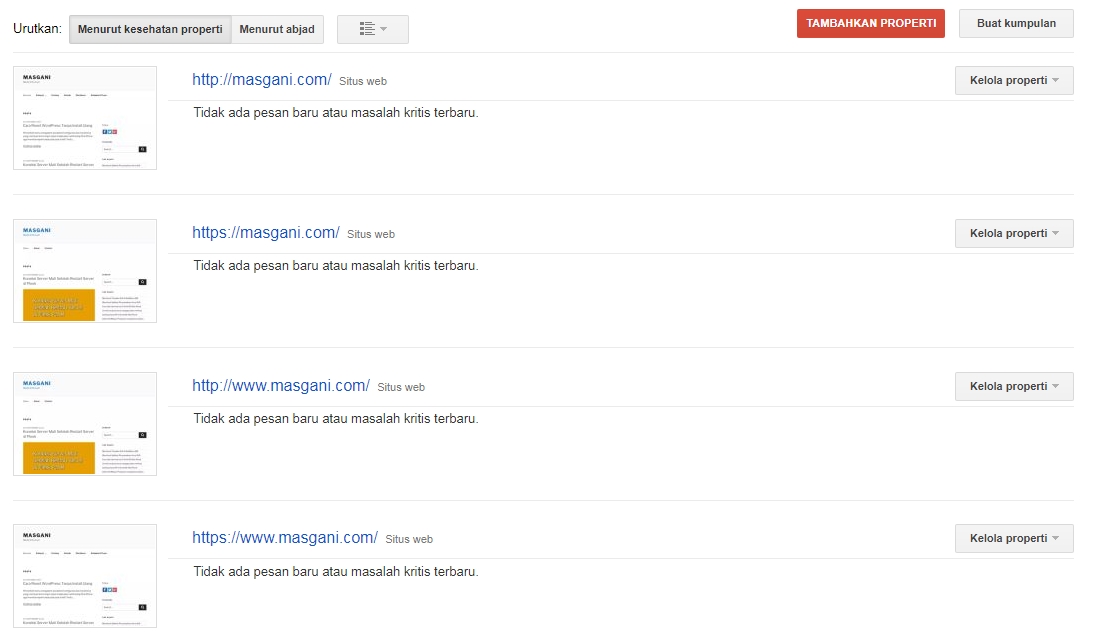
Informasi lebih lanjut terkait dengan hal ini, silakan dapat Anda baca di halaman support google.
Menetapkan Domain Pilihan
Setelah selesai menambahkan properti dan memverifikasi situ, langkah selanjutnya yaitu menetapkan domain yang diinginkan. Hal ini dilakukan untuk menghindari adanya atau terjadinya duplikat konten yang mana apabila ini terjadi akan mengakibatkan situs web menjadi buruk di hasil pencarian Google.
Bagaimana cara menetapkan domain pilihan?
Menetapkan domain pilihan dapat dilakukan dengan cara memilih properti yang diinginkan, selanjutnya klik ikon roda gigi yang terletak di pojok kanan atas halaman seacrh console.
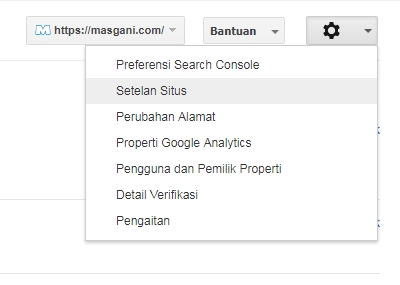
Misal Anda menginginkan domain situs web ditampilkan dengan www, maka Anda harus menetapkan domain pilihan sebagai www. Sebagai contoh, pada situs web Masgani menggunakan domain tanpa www.
Jika pada Blogger, Domain pilihan akan otomatis terpilih pada opsi pilihan www untuk blogger yang sudah menggunakan custom domain. Jika masih menggunakan subdomain dari .blogspot, opsi pilihan ini akan ditiadakan secara otomatis.

Silahkan pilih sesuai yang diinginkan, jika sudah dipilih maka secara otomatis akan diterapkan ke semua properti yang terkait dengan domain tersebut. Informasi selengkapnya dapat Anda baca di Bantuan Search Console – Menyetel Domain Pilihan
Catatan: Setelah menentukan domain pilihan, Anda dapat menggunakan pengalihan 301 untuk mengalihkan lalu-lintas dari domain yang tidak menjadi pilihan, sehingga mesin telusur dan pengunjung akan dialihkan sesuai domain pilihan.
Jika menggunakan blogger yang sudah custom domain, Anda harus mencentang bagian berikut:
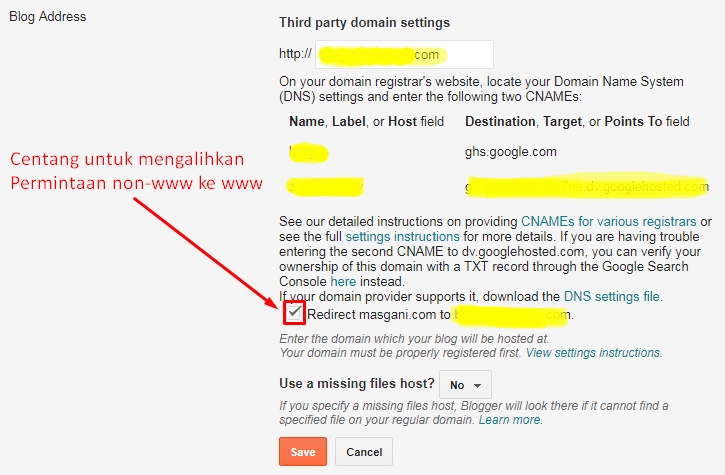
Menambahkan Sitemap/Petas Situs
Anda juga perlu menambahkan sitemap di properti search console. Karena ini sangat berguna untuk memberi tahu google ketika ada pembaharuan pada situs web Anda. Dengan begitu google akan langsung merayapi pembaharuan yang ada pada situs web Anda.
Cara menambahkan sitemap/peta situs
Pada halaman search console tepatnya di properti pilihan Anda, silahkan klik menu Perayapan >> Peta Situs.
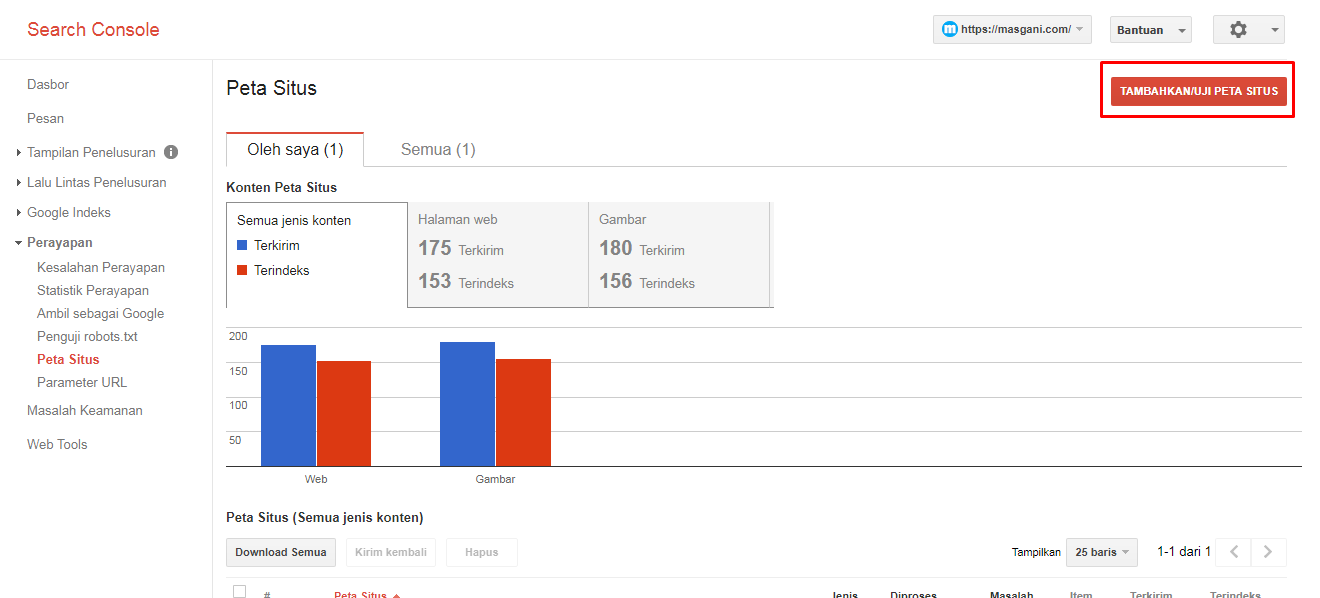
klik tombol Tambahkan/Uji Peta Situs
Selanjutnya masukan URL peta situs
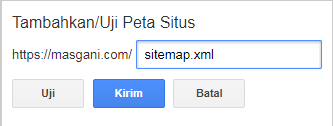
Sampai di sini, Anda sudah berhasil submit situs web di Google Search Console. Silahkan menunggu sekitar 1 minggu dan maksimal 90 hari untuk melihat perubahannya.
Cara baru submit domain ke Google Search Console
Selain cara di atas, saat ini Google search console juga memiliki metode baru yaitu menggunakan property domain. Informasi lebih lanjut dapat Anda coba cek langsung di tutorial berikut: Menggunakan Properti Domain di Google Search Console
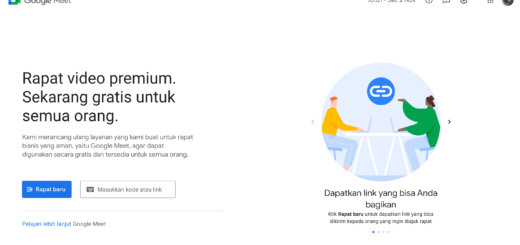

langkah langkah yang sangat bermanfat dan terpercaya terimaksih
Terima kasih kembali 🙂
Mas saya sudah submit dengan 2 versi tapi blog gak ke indek2 itu gmana ya mas, mohon sarannya, terimakasih.
Google tidak langsung menampilkan konten Anda di halaman pertama pencarian Google. Tergantung kata kunci/keyword yang ditentukan dan persaingan dari konten lain yang serupa.
Jadi memang akan membutuhkan waktu biasanya 7-90 hari, tergantung kualitas konten.
Mas Gani mau tanya, terkait penjelasan ini
Catatan: Setelah menentukan domain pilihan, Anda dapat menggunakan pengalihan 301 untuk mengalihkan lalu-lintas dari domain yang tidak menjadi pilihan, sehingga mesin telusur dan pengunjung akan dialihkan sesuai domain pilihan.
apakah misal tidak dilakukan, efeknya apa ya mas? jadi jika di kolom setting saya memilih “Don’t set a preferred domain”. tapi website saya https://wwwkaffahcollege.com….apakah ada efeknya atau sebaiknya saya Redirect 301. mohon penjelasannya
waaaa makasihh mas. dari kemarin tuh ga nemu kenapa URL ku ngga ada di properti. ternyata yg kudaftarin masih pakai www. yayyy solved.
Terima kasih kembali. Semoga bermanfaat 🙂
Sangat bermanfaat kang
Terima kasih 🙂
Terimakasih mas atas ilmunya, semoga barokah dunia akhirat amin
Keempat properti diatas dikasih sitemap semua apa satu aja mas, khusus untuk yang dikaitkan dengan blog. Terimakasih
Cukup di salah satu domain pilihannya saja 🙂
Menetapkan domain pilihan berarti di properti yang diinginkan? terus di tiga properti lainnya itu dibiarian atau disetting juga domain pilihannya? Makasih om responnya
Benar, hanya di properti yang Anda inginkan saja. Nantinya untuk 3 properti yang lain akan otomatis mengikuti properti yang menjadil pilihan 🙂
Web saya bila di akses tidak muncul pada berita ter baru,dan kalau di akses langsung dgn www.namaweb.co.id tidak bisa ,muncul tulisan eror,tapi kalau di akses dengan www.namawweb
Com/?m=1 bisaaaul
Agar dapat diakses tanpa menyertakan www di browser, Anda perlu mencentang pada pengaturan custom domain. Seperti pada contoh gambar berikut:
Bang, Kalo 2 situs atau lebih yang berbeda, sama ajakan, gabung semua??
mas gani untuk domain pilihan bagusan www atau tanpa www mas
Halo mas Koko,
Terkait dengan pilihan tersebut, tergantung selera Anda. Karena pada dasarnya penggunaan www atau non-www tersebut sama saja. Jika Anda suka dengan yang simple, maka dapat memilih non-www 🙂
Salam kenal mas Gani
mas kalo blogspot yg bukan custom domain gimana?
apakah harus 4 protocol juga? misal:
http://www.namablog.blogspot.com
http://namablog.blogspot.com
https://www.namablog.blogspot.com
https://namablog.blogspot.com
kadang di analitics juga muncul namablog.blogspot.co.id
gimana nih mas? makasih
Halo Ian,
Anda cukup menambahkan
http://namablog.blogspot.com. Namun jika blog Anda support protokol https, Anda juga harus menambahkan versi https nya, yaituhttps://namablog.blogspot.com.selamat malam masgani. saya mau tanya.
untuk semua properti, baik itu yang non-www atau www tetap harus menambahkan sitemap pada semua properti atau salah satunya saja?
Halo Zava,
Anda cukup menambahkan salah satu saja, karena nantinya akan otomatis menambahkan ke semua properti Anda.
sebenarnya pengaruh yang signifikan pada blog/webiste kita kalau submit atau tidak submit peta situs ini apa sih mas
soalnya saya punya dua website dan saya belium kirim peta situsnya di google console tetapi tetap ke index dan bisa tampil di halaman pertama “karpet tile” yang ini salah satunya.
mohon penjelasannya ya mas TERIMAKASIH
Halo Karpet Tile
Untuk pengaruhnya yaitu jika kita submit website ke Google Search Console maka website kita akan lebih cepat ter index oleh google, karena setiap kali ada perubahan/posting baru pada website kita secara otomatis bot google akan mengetahui melalui sitemap. Sebaliknya jika tidak sumbit sitemap bukan berarti website kita tidak bisa diindex oleh google, website tetap bisa terindex namun membutuhkan waktu lama google untuk mengetauhi perubahan yang ada pada website kita. 🙂
Terima kasih petunjuknya. Kalau pengalihan 301 tidak tahu bagaimana? bagaimana ngeceknya pengalihan 301?
Untuk cara mengeceknya bisa melalui website berikut: http://www.redirect-checker.org
Jika menggunakan blogger, cukup centang pada bagian berikut:

Terima kasih sudah berkomentar. 🙂
Mas. Untuk situs web yang mendukung protokol https . Setelah kita menambahkan 4 versi url, apakah peta situs kita submit pada keempat versi url tersebut ataukah hanya submit ke salah satunya saja ?
Cukup salah satu saja mas, karena nanti secara otomatis juga akan diterapkan ke semua properti yg berkaitan. 🙂
Sangat bermanfaat bg… apakah ini juga mampu membuat artikel tampil dihalaman pertama bang?
Terima kasih mas Danni,
Kalau itu tergantung kualitas kontennya mas. hehe
Google search console hanya membantu kita memantau kinerja situs web kita dan memastikan apakah google sudah benar2 bisa merayapi konten kita.
Nyimak mas… hehhe
Walaupun agak kurang paham
Silahkan mas hehe
masgani ,ini khusus untuk domain .com saja apa untuk .blogspot.com ?????
dan untuk settingan di blogger nya gmna pake http atau https, soalnya hosting saya masih pake punya blogspot cuma domain saja yang udah .com
Halo mas Imam Efendi, terima kasih atas kunjungannya.
Khusus untuk custom domain blogger cukup tambahkan 2 property saja mas, yaitu http://copyhitam.com dan http://www.copyhitam.com. Dan jangan lupa setting domain pilihannya.
Untuk masalah setting HTTP atau HTPPS diabaikan saja mas. Karena blogger belum mengsupport protokol HTTPS untuk blogger yang sudah pakai custom domain.